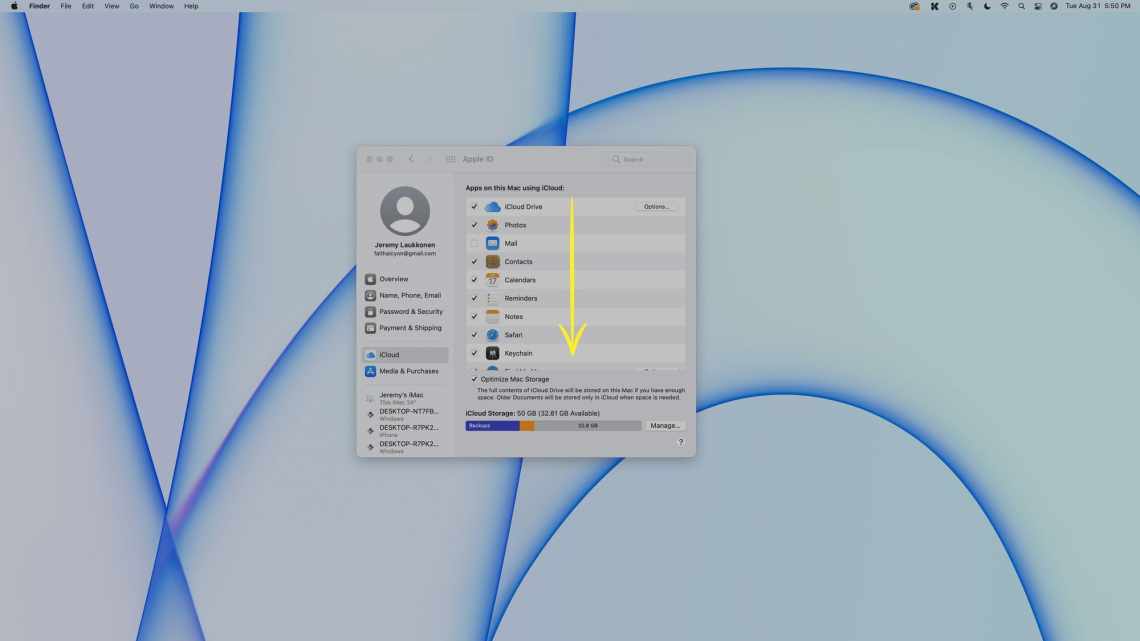Якщо ви перейшли з комп'ютера з Windows на Mac, то вам належить багато чому вчитися заново. Наприклад, створювати текстові документи прямо в теках. На ПК з Windows для цього достатньо правого кліка. Як це робиться на Mac - розповімо нижче.
Є кілька способів створити текстовий файл у теці на Mac, і нижче ми про них розповімо.
За допомогою Automator
Automator - корисна програма, яка дозволяє налаштувати автоматизацію свого пристрою. Ми будемо створювати швидку дію, яку можна буде запускати через Finder. Ви можете будувати текстовий документ у будь-якій теці.
- Відкрийте Automator на Mac і почніть створити нову швидку дію.
- Після пошуку знайдіть пункт «Запустити Script» і перетягніть його на праву частину вікна. Потім додайте наступний скрипт:
tell application ""Finder"" to make new file at (the target of the front window) as alias
- Збережіть дію з назвою «Створити новий текстовий файл».
- Тепер у Finder на Mac виберіть теку, в якій ви бажаєте створити текстовий документ. Виберіть «Finder» > «Служби» > «Створити новий текстовий файл».
- Буде створено порожній текстовий файл.
Ви можете користуватися створеною швидкою дією в будь-яких теках Finder. Цей спосіб найбільше схожий на спосіб Windows.
За допомогою TextEdit
Програма TextEdit на Mac - як WordPad у Windows. З її допомогою також можна легко створювати текстові документи.
- Відкрийте програму TextEdit на Mac.
- У рядку меню виберіть «Файл» > «Створити».
- Збережіть створений документ, вибравши у рядку «Файл» > «Зберегти».
- Виберіть місце збереження документа.
Через «Термінал»
- Відкрийте програму «Термінал» на Mac.
- Використовуйте наступну команду, додавши місце збереження:
touch text.txt
- Наприклад, якщо ви хочете створити документ на стільниці, команда виглядатиме так:
touch ~/Desktop/text.txt